お役立ち情報
Googleアナリティクス4(GA4)でレポートを作成してみた【PDFダウンロード数編】
良かったら”♥”を押してね!

従来のGoogleアナリティクス(UA)が、2023年7月からGoogleアナリティクス4(以下、GA4)に完全移行します。
GA4は従来のGoogleアナリティクスとは画面も指標もまったく異なり、これまで使用していたカスタムレポートも引き継げないため、新しくレポートを作成し直す必要があります。
そこで、今回は試しにPDFのダウンロード数を計測するレポートを作成してみたので、その際にどうやったかをご紹介いたします。
目次
1.GA4ではイベントタグを入れなくてもPDFのDL数が計測できる
従来版では、PDFのダウンロード数を計測するにはイベント計測用のタグを設置する必要がありました。しかし、GA4ではそういったタグの設置をしなくても、ファイルのダウンロード数を計測することが可能になっています。
GA4のプロパティを作成後、以下の箇所を確認してください。
【データストリーム】–ストリームを選択–【拡張計測機能】

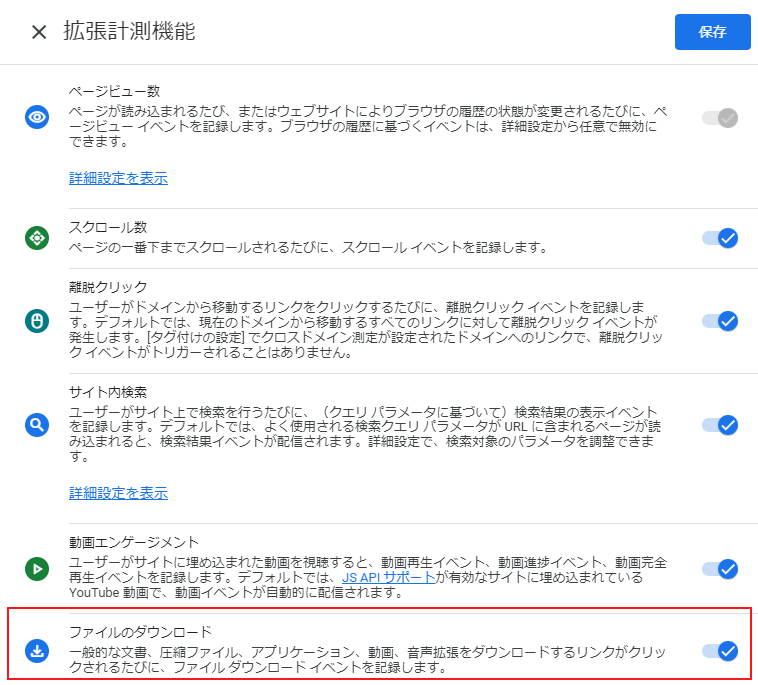
拡張計測機能のチェックと、その下の歯車をクリックして表示される「ファイルのダウンロード」にチェックが入っていればPDFのダウンロード数が自動で計測されます。
2.データ探索からレポート作成
ここからは実際の作成の手順です。
画面左のメニュー「探索」から、「データ探索」の作成画面に入ります。
テンプレートもありますが、今回は「空白」から作成していきます。
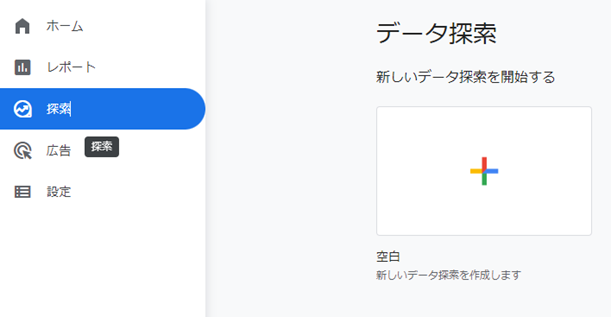
「変数」部分の設定は以下のようにしました。
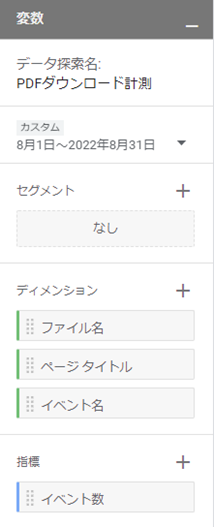
データ探索名:データの内容がわかりやすいタイトルをつける
期間:集計したい期間に設定
セグメント:なし
ディメンション:「ファイル名」「ページタイトル」「イベント名」を追加
指標:「イベント数」を追加
データ探索で集計期間に設定できるのは、最大で作成日の前日までです。
当日は集計期間に含めることができないのでご注意ください。
「タブの設定」部分は、変数の部分に追加したディメンションや指標を当てはめていきます。
手法:自由形式
セグメントの比較:なし
行:「ページタイトル」「ファイル名」追加
列:なし
値:「イベント数」追加
フィルタ:「イベント名」–「次と完全一致」–「file_download」
これで、file_downloadのイベント数を確認できるデータ探索が完成です!
見やすさを重視して最低限の情報だけを入れたレポートにしました。
ちなみに、ここのファイル名は現在100文字までしか表示されないため、日本語のファイル名を使用しているとURLエンコードされて文字数が多くなり、ファイル名が途中で切れる可能性があるので注意が必要です。
3.まとめ
GA4でPDFダウンロード数を確認するレポートの作成手順をご紹介しました。
完全移行の2023年7月までに仕様変更される部分もあるかとは思いますが、直前になって慌てなくていいよう、少しずつGA4にも慣れていきたいと思います。
愛知 県内から 名古屋 を中心にホームページ制作を行っている会社
株式会社 WWG(ダブルダブルジー)
愛知県 名古屋市中村区名駅5-16-17 花車ビル南館5F

2018年入社、企画・開発部所属。
業務内容は「制作以外のすべて」と言われている、らしい。部署のムードメーカー(自称)として、今日も元気に活動中。焼肉とお寿司はいつでも食べたい。
 WWGスペース 名古屋のホームページ制作会社が発信するオウンドメディア
WWGスペース 名古屋のホームページ制作会社が発信するオウンドメディア
